如下图,为开发环境的配置文件分为dev和server两个,在打包的时候经常需要修改application.properties
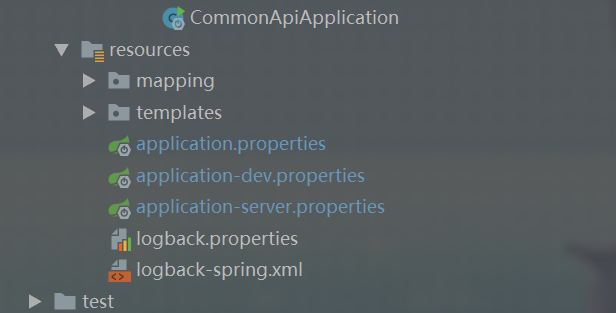 下面讲述通过命令以及配置打包不同生产环境文件
下面讲述通过命令以及配置打包不同生产环境文件
首先在pom文件中配置profiles节点,代表着两个环境
<profiles>
<profile>
<id>dev</id>
<properties>
<spring.profiles.active>dev</spring.profiles.active>
<profileActive>dev</profileActive>
</properties>
<activation>
<activeByDefault>true</activeByDefault>
</activation>
</profile>
<profile>
<id>server</id>
<properties>
<spring.profiles.active>server</spring.profiles.active>
<profileActive>server</profileActive>
</properties>
</profile>
</profiles>
第二配置build
<build>
<finalName>CommonApi</finalName>
<resources>
<resource>
<directory>src/main/resources</directory>
<filtering>true</filtering>
<excludes>
<exclude>application-server.properties</exclude>
<exclude>application-dev.properties</exclude>
<exclude>application.properties</exclude>
</excludes>
</resource>
<!--需要动态添加的资源-->
<resource>
<directory>src/main/resources</directory>
<filtering>true</filtering>
<includes>
<!--读取打包命令中指定的环境-->
<include>application-${profileActive}.properties</include>
<include>application.properties</include>
<include>logback-spring.xml</include>
<include>logback.properties</include>
</includes>
</resource>
</resources>
<plugins>
<plugin>
<groupId>org.springframework.boot</groupId>
<artifactId>spring-boot-maven-plugin</artifactId>
</plugin>
<plugin>
<groupId>org.apache.maven.plugins</groupId>
<artifactId>maven-surefire-plugin</artifactId>
<version>2.18.1</version>
<configuration>
<skipTests>true</skipTests>
</configuration>
</plugin>
</plugins>
</build>
其中resources节点可以不写,不写的话 打包文件会将application-dev.properties和application-server.properties都打包进去,不影响使用
application.properties做如下配置
spring.profiles.active= @profileActive@
第三 打包命令
mvn clean package -P dev
加粗斜体部分为打包时选择的环境
完成 结果如下图 未打包application-server 且application文件根据命令动态指定了相应的环境
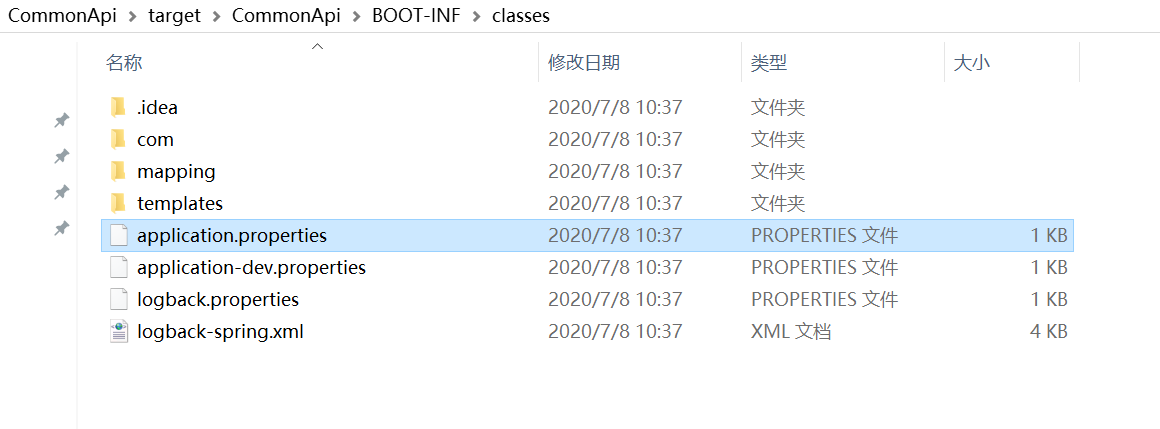

最后
以上就是现实斑马最近收集整理的关于maven多环境打包配置的全部内容,更多相关maven多环境打包配置内容请搜索靠谱客的其他文章。
本图文内容来源于网友提供,作为学习参考使用,或来自网络收集整理,版权属于原作者所有。








发表评论 取消回复